A algunas personas les gusta recordar sus recuerdos memorables haciendo presentaciones de diapositivas con fotos. Cuando estas fotos se guardan en su Mac o iPhone, ¿sabe cómo hacer una presentación de diapositivas en estos dispositivos? iPhoto es una aplicación que puede usar para hacer una presentación de diapositivas.
Usando iPhoto y Mac u otros dispositivos, puede crear una presentación de diapositivas de iPhoto en lo que desee fácilmente. Incluso puede ir un paso más allá, como agregar algún efecto y música de fondo. ¡Solo lea el artículo y aprenda cómo hacer una presentación de diapositivas de iPhoto ahora!
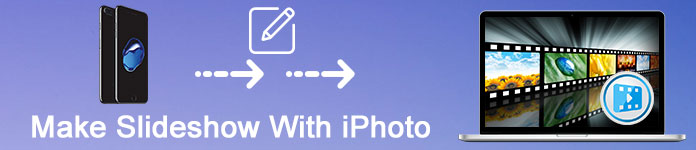
Hacer una presentación de diapositivas con iPhoto
Cuando usa iPhoto para crear una presentación de diapositivas, le permite elegir un tema, ajustar algunos efectos y agregar música de fondo. Crear una presentación de diapositivas de iPhone en Mac no es tan complejo como te imaginas. De hecho, puede obtener fácilmente una presentación de diapositivas de iPhoto deseada si sigue los siguientes pasos.
Abra su Mac y luego inicie "Fotos". Seleccione las fotos que desea mostrar en su presentación de diapositivas. Luego haga clic en la opción "Archivo" que se encuentra en la barra de herramientas superior. En el menú desplegable Archivo, seleccione Crear > Presentación de diapositivas para crear una nueva presentación de diapositivas de iPhoto.
Ahora haga clic en el menú emergente "Presentación de diapositivas" y seleccione "Nueva presentación de diapositivas". Para nombrar su nueva presentación de diapositivas de iPhoto, escriba el nombre en el campo Nombre de la presentación de diapositivas y haga clic en "Aceptar".
Si desea grabar sus fotos, puede arrastrarlas en el orden que desee en la parte inferior de la ventana. Luego, debe seleccionar un tema para su presentación de diapositivas de iPhoto. Simplemente haga clic en el botón "Tema" y elija el tema que desee. El tema que seleccione determina la posición del texto, las fuentes y las transiciones que aparecen entre las diapositivas. Pero puedes cambiar el tema en cualquier momento que quieras.
Si desea agregar música para su presentación de diapositivas de iPhoto, haga clic en el botón "Música" y luego haga clic en la flecha hacia abajo que se encuentra junto a "Biblioteca de música". Aquí puede elegir una canción o canciones como música de fondo para su presentación de diapositivas de iPhoto. También puede cambiar el tiempo que aparece cada diapositiva haciendo clic en el botón "Duración".
Cuando esté satisfecho con su presentación de diapositivas de iPhoto, puede hacer clic en el botón "Vista previa" para ver una vista previa de la presentación de diapositivas de iPhoto. Cuando haya terminado, despliegue el menú "Compartir" y haga clic en "Exportar". Este proceso de exportación le llevará unos minutos, así que tenga paciencia.
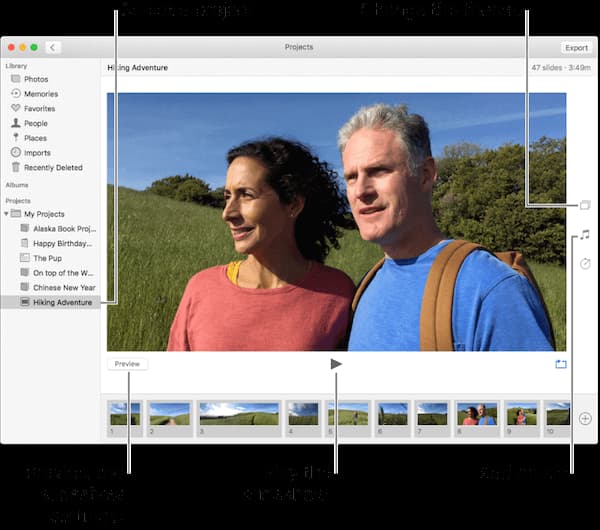
Además de crear una presentación de diapositivas de iPhoto en Mac, también puede hacer una presentación de diapositivas de iPhoto en su dispositivo iOS, como iPhone. El enfoque para crear una presentación de diapositivas de iPhoto no es tan difícil de aprender, incluso es más fácil que la forma de hacer una presentación de diapositivas de iPhoto en Mac. Si está interesado en crear una presentación de diapositivas de iPhoto en su iPhone, puede seguir los siguientes pasos.
Inicie la aplicación Fotos en su iPhone y toque el botón "Seleccionar" en la esquina superior derecha. Luego toque cada foto que desee poner en su presentación de diapositivas de iPhoto. Aquí puede seleccionar tantos como desee.
Cuando haya seleccionado todas las fotos que desee, simplemente toque el botón "Compartir", que es el cuadro con una flecha que sale de él y está en la parte inferior de la pantalla. Luego, en la pantalla emergente, toque "Presentación de diapositivas" en la parte inferior.
En este punto, su presentación de diapositivas comienza a reproducirse. Toque la pantalla, aparecerán varios botones. Puede tocar "Opciones", donde puede elegir el tema de esta presentación de diapositivas de iPhoto, o elegir música para acompañar sus imágenes. También puede decidir si las imágenes en su presentación de diapositivas se repetirán o no y establecer la velocidad que desee.
Cuando estas cosas estén preparadas, su presentación de diapositivas de iPhoto estará casi terminada. Si está satisfecho con esta presentación de diapositivas de iPhoto, simplemente toque la pantalla y luego toque el botón "Listo" para guardarla.
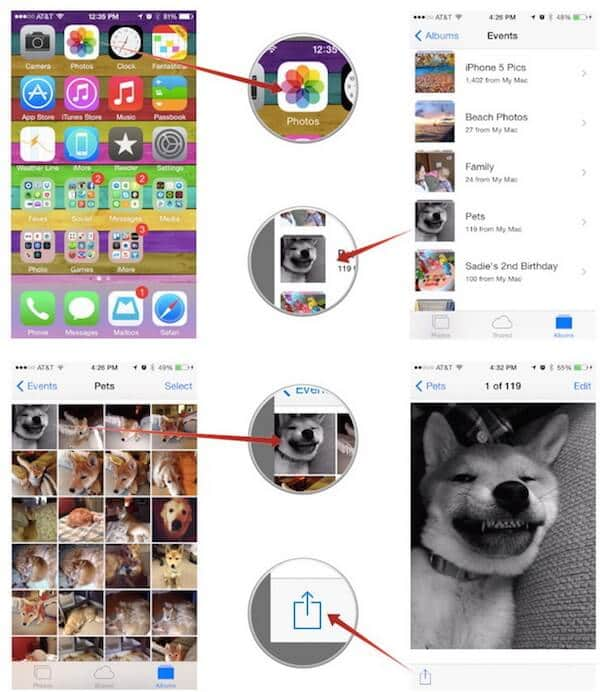
Siguiendo la solución paso a paso, también puede crear y presentar una presentación de diapositivas en su iPad.
En este artículo, enumeramos dos métodos para ayudarlo a hacer una presentación de diapositivas de iPhoto, incluida la creación de una presentación de diapositivas de iPhoto en Mac y en iPhone. Ambas formas son fáciles de seguir y pueden ayudarlo a crear una presentación de diapositivas perfecta. Si te gusta este artículo, simplemente compártelo con tus amigos que lo necesitan ahora. Espero que puedas hacer una maravillosa presentación de diapositivas siguiendo este artículo.
Crear una presentación de diapositivas en macOS/iOS
hacer una presentación de diapositivas en el iPhone Compartir una presentación de diapositivas en iPhone Hacer una presentación de diapositivas en iPad Hacer una presentación de diapositivas con iPhoto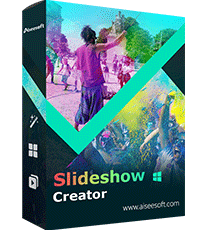
Slideshow Creator es el mejor creador de películas y editor de videos. Diseñado con varias funciones de edición de video/foto/música, puede ajustar los efectos visuales fácilmente.
100% Seguro. Sin anuncios.